yum安装mysql5.7
一、检查系统是否自带了mariadb数据库,如果有自带,我们就卸载
a. 检查是否有安装
# yum list installed |grep mariadb

b. 这里系统自带了,我们把它卸载
# yum remove mariadb-libs.x86_64
二、首先我们要先去mysql官网下载yum存储库的rpm包(https://dev.mysql.com/downloads/repo/yum/),下载对应自己系统的,接着把它用FileZila等工具上传到Linux操作系统上面,上传到任意目录都行,只要你记得
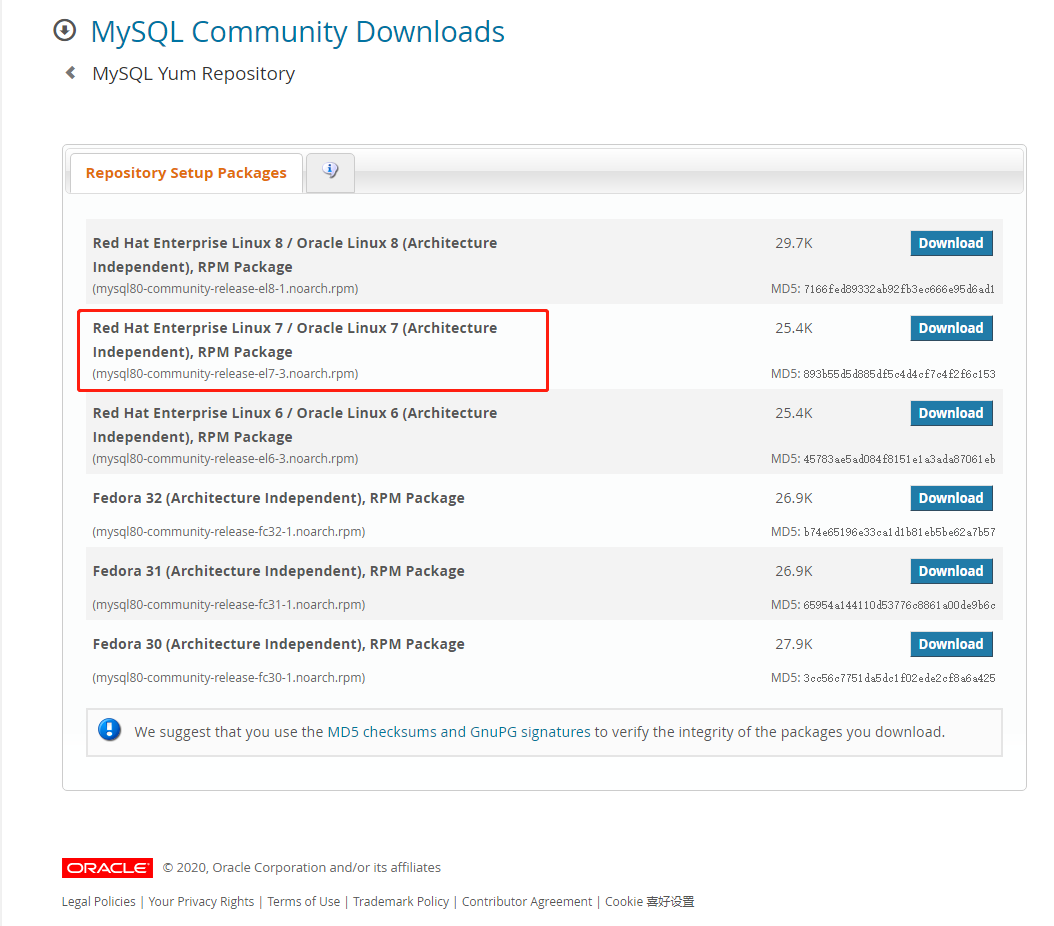
我这里是上传到根目录

三、安装你上传到系统的rpm包
a. 安装mysql的rpm包
# rpm -ivh mysql80-community-release-el7-3.noarch.rpm

b. 安装好了之后我们可以用下面这条命令查看yum仓库是否存在mysql-server安装包
# yum list |grep mysql-community-server

四、由于官网不提供mysql8.0的rpm包,我们要装的是mysql5.7,那么我们可以通过修改文件来指定默认安装mysql5.7
a. 使用下面这条命令我们可以看见,mysql57是禁用的,mysql80是启用的(如果你要装8.0可以直接忽略这一步)
# yum repolist all|grep mysql
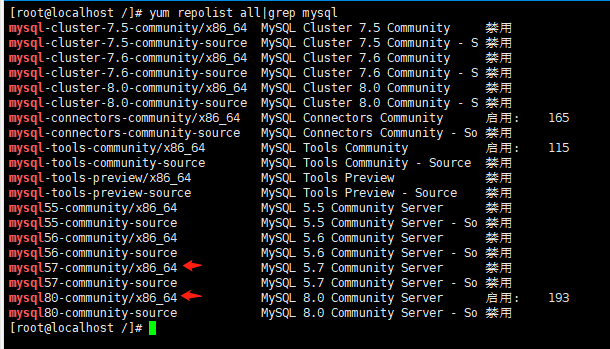
b. 修改yum源中mysql的源文件,找到你要安装的mysql版本代码,enabled=1代表启用,enabled=0代表禁用,同时禁用其它版本(只需要改带版本号的代码),如果你要安装其它版本的也是一样,记得禁用其它版本,只存在一个版本可安装!
# vim /etc/yum.repos.d/mysql-community.repo
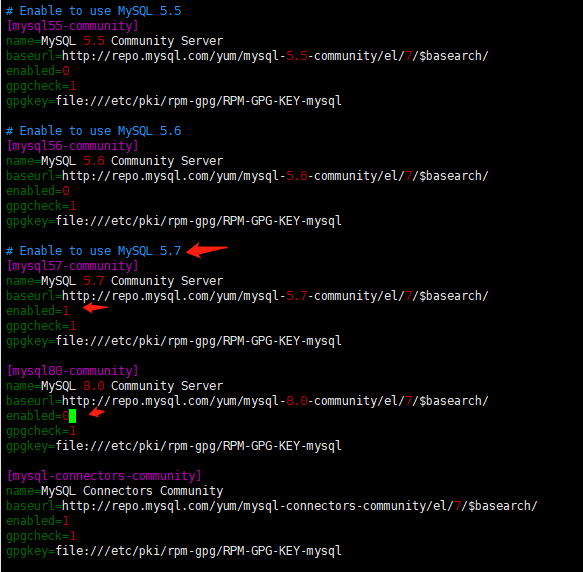
c. 这时候我们再来看一下是否已经启用mysql5.7并禁用mysql8.0了
# yum repolist all|grep mysql
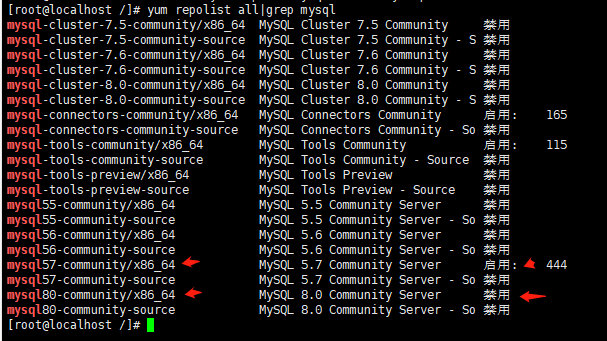
五、接下来我们就开始安装mysql5.7了
# yum install -y mysql-community-server
六、安装结束了之后我们要启动mysql并设置开机自启动
# systemctl start mysqld ---启动mysql # systemctl enable mysqld ---设置mysql开机自启动 # service mysqld status ---查看mysql服务状态

七、尝试登录mysql,安装mysql之后会给一个初始密码,我们可以通过下面命令来获取密码并登录
a. 获取初始密码
# grep 'temporary password' /var/log/mysqld.log

b. 使用这个初始密码登录mysql
# mysql -u root -p ---输入这条命令后回车,粘贴你的初始密码后再回车

ps:登录之后不改初始密码我们没法使用数据库,会出现下图的情况

c. 接下来我们改密码,mysql默认密码策略要满足大小写+数字+特殊符号,如果你接受这个策略,那么直接使用下面命令,改完记得刷新权限
改密码命令: # ALTER USER username@hostname IDENTIFIED BY "new password"; 例子: # ALTER USER root@localhost IDENTIFIED BY "Mysql12345678."; 刷新权限: FLUSH PRIVILEGES;
那么我们不能接受这个策略呢?可以使用下面的方法改密码策略并修改密码:
修改密码总长度: # SET GLOBAL validate_password_length=1; 修改密码强度策略: # SET GLOBAL validate_password_policy=0;
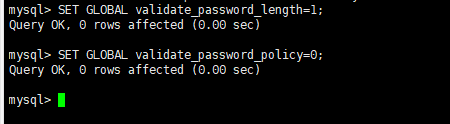
修改了密码策略之后我们再进行修改密码,记得刷新权限,接下来就可以使用改的简单密码进行登录了
改密码命令: # ALTER USER username@hostname IDENTIFIED BY "new password"; 例子: # ALTER USER root@localhost IDENTIFIED BY "12345"; 刷新权限: FLUSH PRIVILEGES;

八、现在的mysql还不能被远程访问,接下来我们设置远程访问
a. 登录mysql,使用下面命令进行设置,我这里是直接把root设置了所有人可以访问,这个是不安全的,通常做法是新建一个mysql用户去设置,方法在这里不多赘述,自行百度
列出数据库的库: # show databases; 使用mysql库: # use mysql; 查询user和host: # select user,host from user; 把root用户改为远程登录用户,%表示任何地址都能访问: # update user set host="%" where user="root";

设置完远程登录我们就可以用Windows的数据库连接软件进行远程访问了

b. 接下来我们设置字符集
先使用下面命令查看字符集:
# show variables like '%character%';
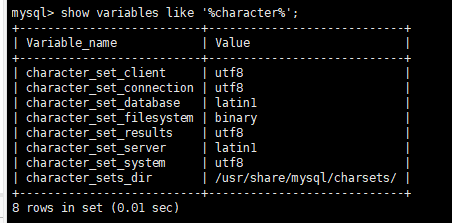
我们可以发现有几个不是utf8,那么接下来我们来设置为utf8:
先使用 \q 命令退出mysql,接下来使用下面命令并添加相应内容
编辑my.cnf文件 # vim /etc/my.cnf #添加如下内容在文件末尾 character-set-server=utf8 [client] default-character-set=utf8 [mysql] default-character-set=utf8

接下来使用下面命令重启mysql,再登录mysql,查看字符集是否已经修改
# systemctl restart mysqld ---重启mysql # mysql -uroot -p ---登录mysql #show variables like '%character%'; ---查看字符集
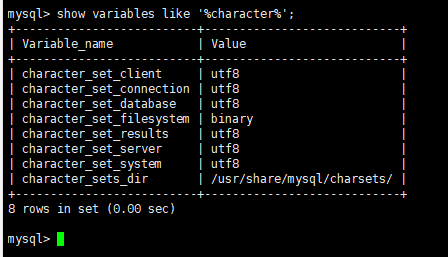
九、到这里安装就结束了,接下来我们做一个收尾工作,卸载掉mysql的.noarch
先使用下面命令查看是否存在这个包:
# yum list installed mysql80-community-release

这个就是我们的卸载对象,使用下面命令进行卸载:
# yum remove -y mysql80-community-release.noarch


